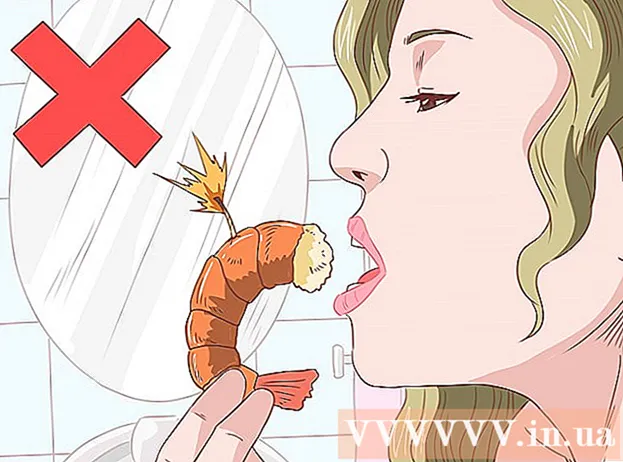Autor:
Laura McKinney
Data Creației:
6 Aprilie 2021
Data Actualizării:
1 Iulie 2024

Conţinut
În acest articol, wikiHow vă învață cum să copiați text, fotografii și fișiere dintr-o locație în alta pe un dispozitiv mobil Windows, Mac sau iPhone, iPad sau Android.
Pași
Metoda 1 din 4: pe Windows
Selectați ce doriți să copiați:
- Document: Pentru a selecta textul, faceți clic și trageți indicatorul mouse-ului până când textul dorit este evidențiat, apoi eliberați.
- Fişier: Selectați fișierele de copiat și lipit pe computer, puteți selecta mai multe fișiere ținând apăsată tasta Ctrl și faceți clic pe fiecare fișier.
- Imagine: În majoritatea aplicațiilor Windows, puteți selecta fotografiile pe care doriți să le copiați cu un singur clic.

Faceți clic dreapta pe mouse sau trackpad, în funcție de setările computerului, puteți face clic dreapta cu două degete pe trackpad sau puteți atinge colțul din dreapta al trackpadului cu un singur deget.
Clic Copie (Copie). Textul va fi copiat în Clipboard de pe computer.
- Alternativ, puteți apăsa Ctrl+C. Pe unele aplicații, puteți face clic Editați | × (Editați) din bara de meniu, apoi selectați Copie (Copie).

Faceți clic în documentul sau câmpul în care doriți să inserați text sau o imagine.
Clic Pastă (Pastă). Textul sau imaginea sunt inserate în poziția cursorului în document sau în câmpul corespunzător.
- Alternativ, puteți apăsa Ctrl+V. Pe unele aplicații, puteți face clic Editați | × din bara de meniu, apoi faceți clic pe Pastă.
Metoda 2 din 4: pe un Mac

Selectați ce doriți să copiați:- Document: Pentru a selecta text, faceți clic și trageți indicatorul mouse-ului până când textul de copiat este evidențiat, apoi eliberați.
- Fişier: Selectați fișierele pe care doriți să le copiați pe computer, puteți selecta mai multe episoade simultan ținând apăsat ⌘ și făcând clic.
- Imagine: În majoritatea aplicațiilor Mac, puteți selecta fotografia pe care doriți să o copiați cu un singur clic.
Faceți clic pe buton Editați | × pe bara de meniu..
Clic Copie. Textul va fi copiat în Clipboard de pe computer.
- Alternativ, puteți apăsa tasta ⌘+C. Faceți clic dreapta pe mouse sau trackpad. Dacă nu există funcția dreaptă a mouse-ului, apăsați tasta ControlFaceți clic pe Mac, apoi selectați Copie în meniul pop-up.
Faceți clic în document sau câmp pentru a insera imaginile și textul.
Clic Editați | × în meniu.
Clic Pastă. Textul sau imaginea vor fi inserate în documentul sau câmpul în care îndreptați mouse-ul.
- Alternativ, puteți apăsa tasta ⌘+V. Faceți clic dreapta pe mouse sau trackpad. Dacă nu există funcția dreaptă a mouse-ului, apăsați tasta ControlFaceți clic pe Mac, apoi selectați Pastă în meniul pop-up.
Metoda 3 din 4: pe un iPhone sau iPad
Selectați ce doriți să copiați:
- Document: Pentru a copia text, atingeți ecranul și trageți punctul de control peste textul pe care doriți să îl copiați până când este evidențiat tot textul, eliberați mâna. Puteți face clic și plasa fiecare cuvânt pentru a copia automat.
- Imagine: Țineți apăsată imaginea până când apare un meniu.
Alege Copie. Textul este copiat în Clipboard pe dispozitiv.
Țineți-vă pe documentul sau câmpul în care urmează să fie inserat textul sau imaginea.
- Dacă trebuie să introduceți o altă aplicație decât cea pe care tocmai ați copiat-o, porniți aplicația.
Clic Pastă. Textul sau imaginea vor fi inserate acolo unde este plasat cursorul în document și în câmpul corespunzător. publicitate
Metoda 4 din 4: pe Android
Selectați ce doriți să copiați:
- Document: Pentru a copia text, atingeți ecranul și trageți punctul de control peste textul pe care doriți să îl copiați până când este evidențiat tot textul, eliberați mâna. Puteți face clic și plasa fiecare cuvânt pentru a copia automat.
- Imagine: Țineți apăsată imaginea până când apare un meniu.
Alege Copie. Textul este copiat în Clipboard pe dispozitiv.
Țineți-vă de documentul sau câmpul în care urmează să fie inserat textul sau imaginea.
- Dacă trebuie să inserați o altă aplicație decât cea pe care tocmai ați copiat-o, porniți aplicația.
Clic Pastă. Textul sau imaginea vor fi inserate acolo unde este plasat cursorul în document și în câmpul corespunzător. publicitate